- Autorius Abigail Brown [email protected].
- Public 2023-12-17 06:55.
- Paskutinį kartą keistas 2025-01-24 12:16.
Ką žinoti
- Pirmiausia įsitikinkite, kad užduočių juosta atrakinta. Dešiniuoju pelės mygtuku spustelėkite programą ir pasirinkite Prisegti prie užduočių juostos.
- Arba pasirinkite programą, paspauskite ir palaikykite pelės mygtuką ir vilkite programą į užduočių juostą.
- Taip pat galite prisegti programas prie meniu Pradėti: Dešiniuoju pelės mygtuku spustelėkite programą > pasirinkite Prisegti prie meniu Pradėti.
Šiame straipsnyje paaiškinama, kaip prisegti ir atsegti programą prie užduočių juostos ir meniu Pradėti sistemoje „Windows 7“. Nuo 2020 m. sausio mėn. „Microsoft“nebepalaiko „Windows 7“. Rekomenduojame naujovinti į „Windows 10“, kad ir toliau gautumėte saugos naujinimus ir techninius palaikymas.
Užduočių juostos užrakinimas ir atrakinimas
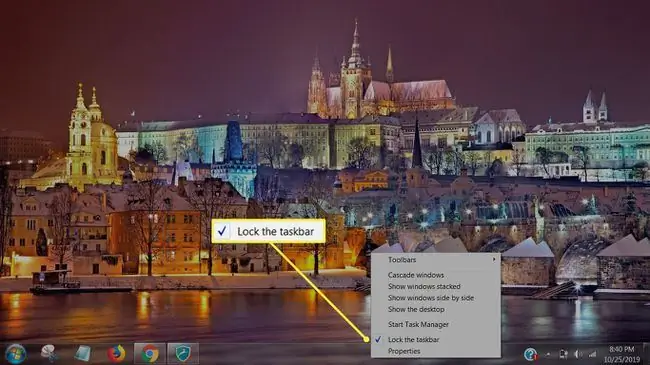
Prieš keisdami užduočių juostą, gali tekti ją atrakinti. Kai užduočių juosta užrakinta, tai neleidžia joje atlikti pakeitimų. Taip išvengiama atsitiktinių pakeitimų, pvz., pelės paslydimo arba nelaimingų atsitikimų, susijusių su nuvilkimu.
Dešiniuoju pelės mygtuku spustelėkite užduočių juostą vietoje, kurioje nėra piktogramų. Tai atveria iššokantį kontekstinį meniu. Netoli apačios ieškokite Užrakinti užduočių juostą; jei šalia yra varnelė, tai reiškia, kad jūsų užduočių juosta užrakinta ir norėdami atlikti pakeitimus pirmiausia turėsite ją atrakinti.
Norėdami atrakinti užduočių juostą, tiesiog pasirinkite meniu elementą Užrakinti užduočių juostą, kad pašalintumėte varnelę. Dabar galite prie jo pridėti ir pašalinti programas.
Kai baigsite tinkinti užduočių juostą ir nenorite, kad ji ateityje netyčia pakeistų, galite grįžti atgal ir užrakinti užduočių juostą tuo pačiu būdu: dešiniuoju pelės klavišu spustelėkite užduočių juostos vietą ir pasirinkiteUžrakinkite užduočių juostą , kad šalia jos vėl atsirastų varnelė.
Prisekite prie užduočių juostos dešiniuoju pelės mygtuku spustelėdami
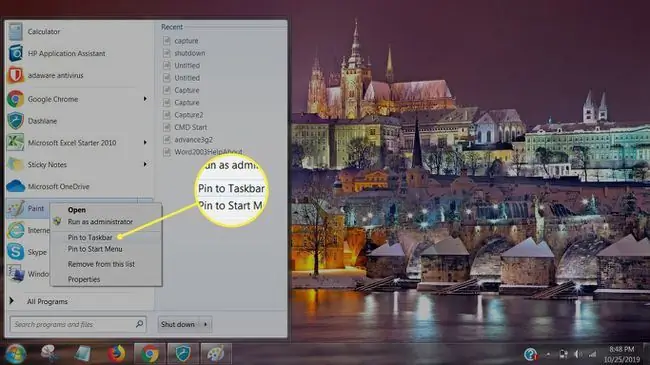
Šiame pavyzdyje naudojame vaizdų redagavimo programinę įrangą Paint, kuri pateikiama su Windows 7.
Pasirinkite mygtuką Pradėti. Dažai gali būti rodomi meniu Pradėti. Jei ne, apačioje esančiame paieškos lange įveskite „ paint“(greta jo yra padidinamasis stiklas).
Suradę Paint, dešiniuoju pelės mygtuku spustelėkite Paint piktogramą. Kontekstiniame meniu pasirinkite Prisegti prie užduočių juostos.
Dabar užduočių juostoje bus rodomas dažymas.
Prisegti prie užduočių juostos vilkdami
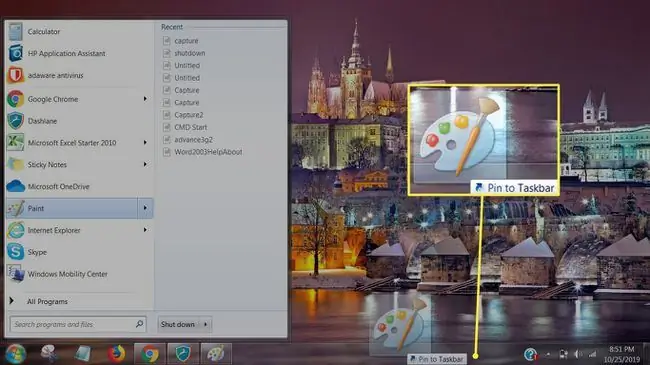
Taip pat galite prisegti programą prie užduočių juostos ją vilkdami. Čia kaip pavyzdinę programą vėl naudojame „Paint“.
Pasirinkite dažų piktogramą. Laikydami nuspaudę pelės mygtuką, vilkite piktogramą į užduočių juostą. Pamatysite pusiau skaidrią piktogramos versiją su fraze „ Prisegti prie užduočių juostos“. Atleiskite pelės mygtuką ir programa bus prisegta prie užduočių juostos.
Kaip aukščiau, dabar užduočių juostoje turėtumėte matyti programos „Paint“piktogramą.
Atsegti užduočių juostos programą
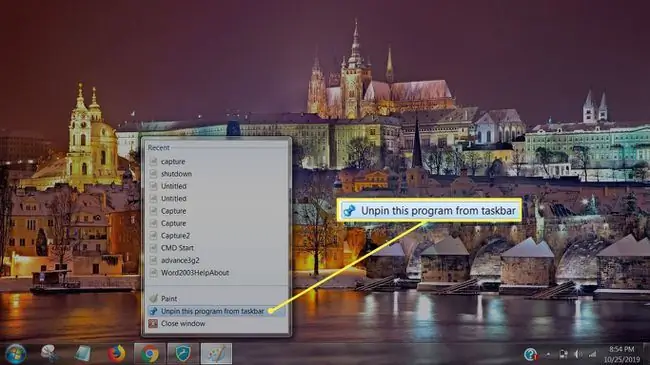
Norėdami pašalinti užduočių juostoje prisegtą programą, pirmiausia dešiniuoju pelės mygtuku spustelėkite programos piktogramą užduočių juostoje. Pasirodžiusiame kontekstiniame meniu pasirinkite Atsegti šią programą iš užduočių juostos. Programa išnyks iš užduočių juostos.
Prisegti programą prie meniu Pradėti
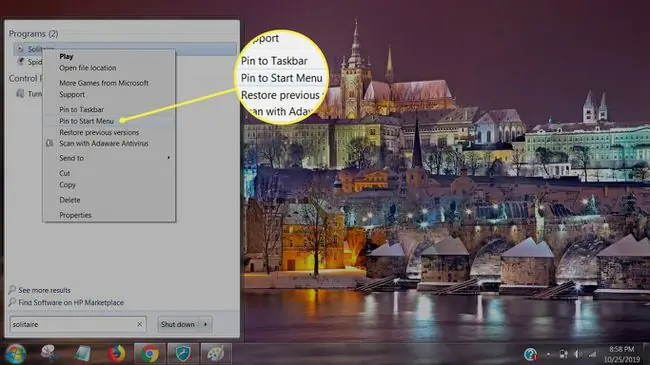
Taip pat galite prisegti programas į meniu Pradėti. Jie pasirodys, kai pasirinksite mygtuką Start. Tokiu atveju „Windows“žaidimą „Solitaire“prisegsime prie meniu Pradėti, kad suteiktume lengvą prieigą prie jo.
Pirma, suraskite Solitaire žaidimą pasirinkdami meniu Pradėti ir paieškos laukelyje įvesdami „ solitaire “. Kai jis pasirodys, dešiniuoju pelės mygtuku spustelėkite piktogramą. Pasirodžiusiame kontekstiniame meniu pasirinkite Pin to Start Menu.
Prisegtas prie meniu Pradėti, jis bus rodomas tame meniu, kai pasirinksite Start.
Atsegti programą iš meniu Pradėti
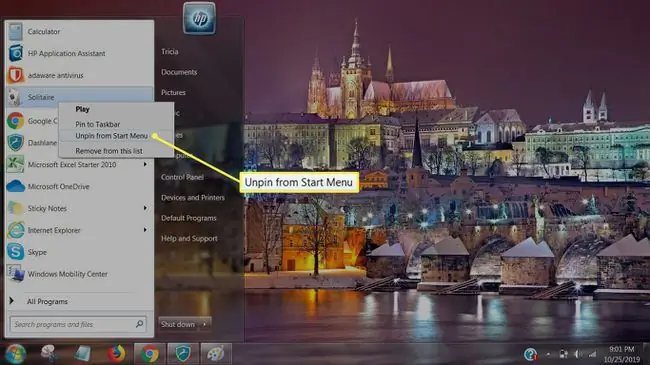
Taip pat lengvai galite pašalinti programą iš meniu Pradėti.
Pirmiausia pasirinkite mygtuką Start, kad atidarytumėte meniu Pradėti. Raskite programą, kurią norite pašalinti iš meniu, ir spustelėkite ją dešiniuoju pelės mygtuku. Pasirodžiusiame kontekstiniame meniu pasirinkite Atsegti iš pradžios meniu. Programa išnyks iš meniu Pradėti.






